在日常生活中,我们经常会使用手机拍摄视频来记录生活中的美好时刻,视频文件通常会占用较大的存储空间,给手机带来负担。苹果手机作为一款智能手机,提供了多种方法来帮助用户压缩视频文件,节省存储空间,同时保持视频画质。通过简单的操作,用户可以轻松地将视频文件压缩,方便地分享和保存自己珍贵的回忆。
苹果手机如何压缩视频文件
具体步骤:
1.打开苹果手机进入系统后,选择安装的快剪辑应用进入。
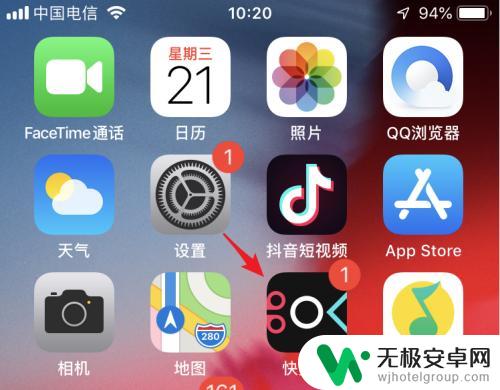
2.进入应用主界面后,点击“剪辑”的图标进入。
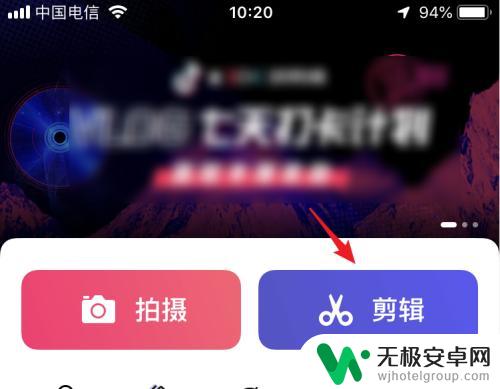
3.点击后,在手机视频中,选择需要压缩的视频,点击“导入”的选项。
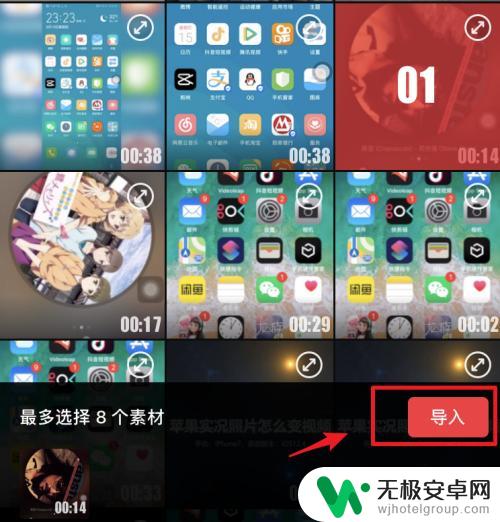
4.导入后,在页面中,可以选择视频的比例,对视频进行比例压缩。
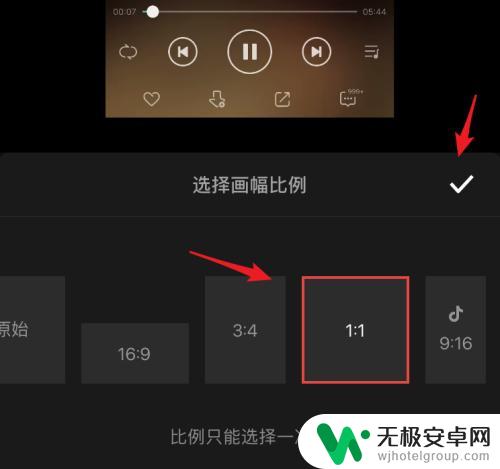
5.选择比例加载视频后,点击右上方的“下一步”的选项。
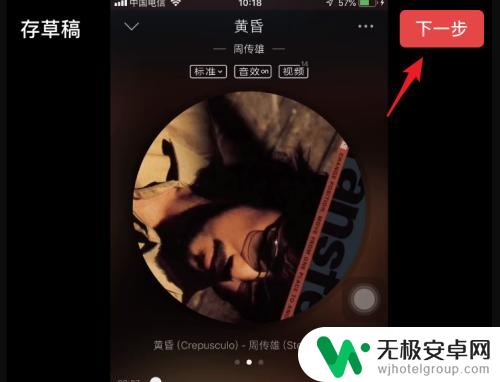
6.点击后,可以选择关闭水印,然后点击右上方的“生成”。
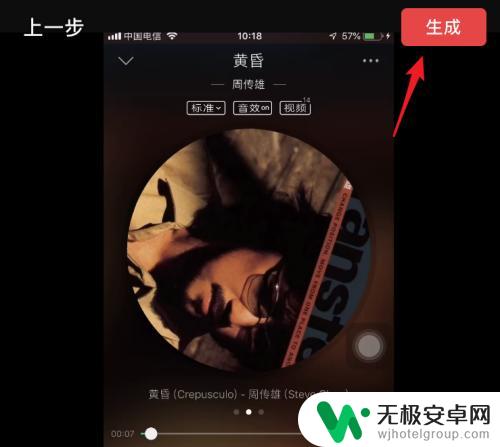
7.点击后,在下方弹出的选项内,选择“自定义”的选项。

8.在自定义界面,通过调节视频的的码率和编码格式。对视频进行压缩,调整后,点击“生成”。
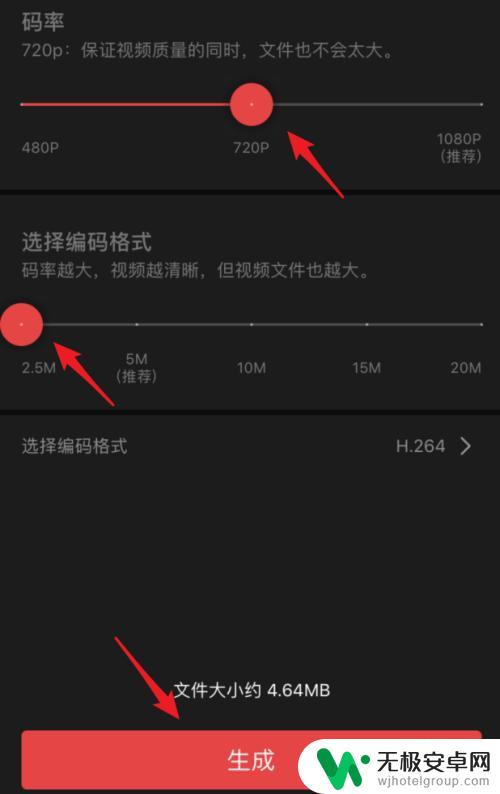
9.点击后,页面会显示生成进度,生成后,选项保存压缩的视频即可。
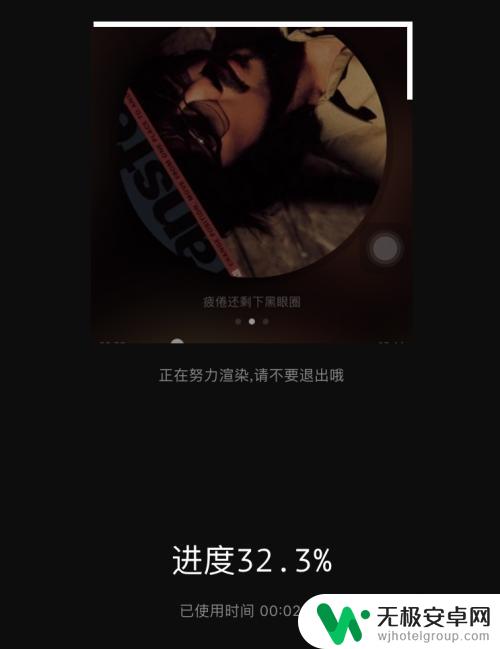
以上是关于如何压缩苹果手机视频的全部内容,如果您遇到这种情况,可以按照以上方法解决问题,希望能对大家有所帮助。









